تعطل Snapchat أو Instagram على iPhone 11 Series: دليل سريع للإصلاح
Miscellanea / / August 05, 2021
يعد كل من Snapchat و Instagram من خدمات الشبكات الاجتماعية التي توفر مشاركة الصور أو مقاطع الفيديو والمزيد. تتوفر كلتا الخدمتين كتطبيق لمنصات Android و iOS المحمولة. ومع ذلك ، في بعض الأحيان يمكن أن تتعطل تطبيقات تشغيل الإنترنت هذه أو تفرض الإغلاق أو تظهر بعض الأخطاء على الأجهزة المحمولة. الآن ، إذا كنت أيضًا أحدهم ، فتحقق من دليل اصلاح الاخطاء حول كيفية إصلاح تعطل Snapchat أو Instagram على iPhone 11 Series.
يمكن أن تحدث هذه المشكلات بسبب بعض الأسباب الشائعة مثل إصدار تطبيق قديم ، وتحديث البرنامج المعلق ، وخطأ النظام ، ومشكلة الاتصال بالإنترنت ، وما إلى ذلك. لذلك ، قد لا يعمل تطبيق Instagram أو Snapchat بشكل صحيح على جهازك ويجب عليك إصلاحه. لقد شاركنا هنا بعض الحلول الممكنة التي يمكن أن تكون مفيدة لك.
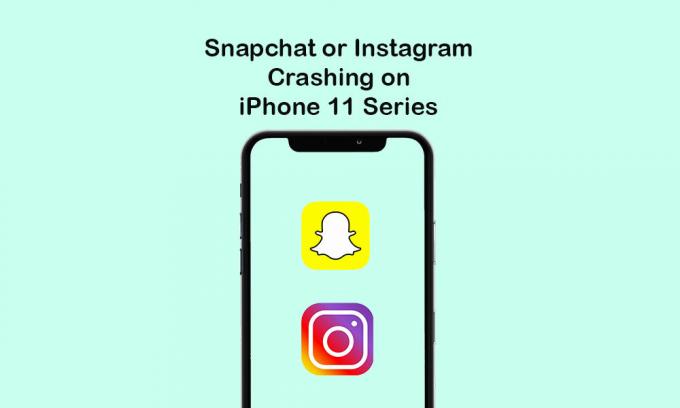
جدول المحتويات
-
1 خطوات لإصلاح تعطل Snapchat أو Instagram على iPhone 11 Series
- 1.1 1. أغلق تطبيق Snapchat أو Instagram وأعد تشغيل iPhone
- 1.2 1. قم بتحديث اتصال الإنترنت
- 1.3 3. تحديث التطبيقات المعلقة
- 1.4 6. امسح كل الاعدادت
- 1.5 4. احذف تطبيق Snapchat أو Instagram وأعد تثبيته
خطوات لإصلاح تعطل Snapchat أو Instagram على iPhone 11 Series
الآن ، دون إضاعة المزيد من الوقت ، دعنا ننتقل إليه.
1. أغلق تطبيق Snapchat أو Instagram وأعد تشغيل iPhone
- اسحب لأعلى من أسفل الشاشة الرئيسية وتوقف مؤقتًا لفتح معاينات التطبيق.
- اسحب لليمين أو اليسار للتنقل إلى بطاقات معاينة التطبيق.
- ثم اسحب بطاقة تطبيق Snapchat أو Instagram لإغلاقها بقوة.
- بعد ذلك ، أعد تشغيل جهاز iPhone الخاص بك.
لإعادة تشغيل جهاز iPhone الخاص بك ، تحقق من الخطوات أدناه.
- اضغط مع الاستمرار على زر الجانب / الطاقة + زر رفع / خفض الصوت لبضع ثوان.
- سيظهر خيار Slide to Power Off.
- اسحب شريط التمرير من اليسار إلى اليمين وأوقف تشغيل جهازك.
- ثم اضغط لفترة طويلة على زر Power / Side لبضع ثوان.
- سيظهر شعار Apple ثم حرر الزر.
- سيتم إعادة تشغيل جهاز iPhone الخاص بك تلقائيًا.
1. قم بتحديث اتصال الإنترنت
- افتح إعدادات الجهاز> قم بتشغيل وضع الطائرة.
- انتظر حوالي 10-15 ثانية ثم قم بإيقاف تشغيل وضع الطائرة.
- ثم قم بتشغيل شبكة Wi-Fi أو بيانات الجوال.
- الآن ، افتح تطبيق Snapchat أو Instagram وتحقق من المشكلة.
3. تحديث التطبيقات المعلقة
- توجه إلى متجر التطبيقات> اضغط على أيقونة الملف الشخصي.
- انتقل إلى خيار التحديثات> انقر فوق التحديث لجميع التطبيقات المعلقة. (تأكد من تحديث تطبيق Snapchat أو Instagram)
- بعد ذلك ، افتح التطبيق المحدد على هاتفك الذي تسبب في حدوث مشكلات وتحقق منه.
6. امسح كل الاعدادت
- توجه إلى الإعدادات.
- اضغط على عام> اضغط على إعادة تعيين.
- حدد إعادة تعيين جميع الإعدادات.
- إذا طُلب منك ، أدخل رمز المرور الخاص بجهازك.
- اضغط على إعادة تعيين جميع الإعدادات مرة أخرى للتأكيد.
- أعد تشغيل جهاز iPhone الخاص بك وتحقق مما إذا كان قد تم حل الخطأ أم لا.
4. احذف تطبيق Snapchat أو Instagram وأعد تثبيته
- اضغط على الإعدادات من الشاشة الرئيسية> حدد عام.
- حدد التخزين> حدد تطبيق Snapchat أو Instagram من القائمة.
- اضغط على حذف خيار التطبيق.
وفي الوقت نفسه ، هناك طريقة أخرى لإلغاء تثبيت التطبيقات.
- انقر مع الاستمرار فوق أيقونة تطبيق Snapchat أو Instagram من الشاشة الرئيسية.
- سيبدأ رمز تطبيق Snapchat أو Instagram في الاهتزاز مع رمز الصليب (x).
- فقط اضغط على أيقونة الصليب (x) لتأكيد عملية الحذف.
- سيتم حذف التطبيق المعين.
الآن ، أعد تثبيت التطبيق.
- انتقل إلى متجر التطبيقات> ابحث عن تطبيق Snapchat أو Instagram> انقر على نتيجة تطبيق Snapchat أو Instagram.
- اضغط على أيقونة السحابة أو زر Get لتنزيله وتثبيته.
- بمجرد الانتهاء من ذلك ، افتح التطبيق وابدأ في استخدامه.
هذا كل ما في الأمر يا رفاق. نأمل أن تكون قد وجدت هذا الدليل مفيدًا. لأية استفسارات ، أخبرنا في التعليقات أدناه.
يحب Subodh كتابة المحتوى سواء كان متعلقًا بالتكنولوجيا أو غير ذلك. بعد الكتابة على مدونة التكنولوجيا لمدة عام ، أصبح شغوفًا بها. يحب اللعب والاستماع إلى الموسيقى. بصرف النظر عن التدوين ، فهو يسبب الإدمان على أجهزة كمبيوتر الألعاب وتسريبات الهواتف الذكية.

![كيفية تثبيت Stock ROM على FPT Buk 41 [ملف فلاش للبرامج الثابتة]](/f/8b1d7fd18e427d044d2e7b9d111e3c0e.jpg?width=288&height=384)
![مجموعات البرامج الثابتة للمخزون ZTE nubia V18 [العودة إلى ذاكرة القراءة فقط]](/f/174b17a21ea88decb6d5bb89dff12dbb.jpg?width=288&height=384)
